10 способов ускорить работу ПК с ОС Windows 10
Если вы обнаружили, что производительность вашего ПК снижается, и он работает не так, как раньше, изменение настроек Windows 10 может помочь увеличить скорость и эффективность работы ПК. Windows 10 — одна из самых эффективных операционных систем, которая используется сегодня. Но она поставляется с большим количеством функций, которые используют много системных ресурсов и могут снизить производительность ПК. В последней версии Windows 10 компания Microsoft даже добавила встроенные функции, чтобы повысить общую эффективность. Тем не менее, производительность вашего компьютера по-прежнему может оставаться низкой.
Причиной может быть нехватка памяти, необходимость обслуживания и менее мощные аппаратные компоненты. Есть несколько вещей, которые вы можете сделать, чтобы ускорить работу Windows 10 и восстановить оптимальную производительность своего ПК до оптимальной производительности, — начиная от удаления неиспользуемых программ и приложений и до обновления оборудования
1.
 Проверка наличия обновлений
Проверка наличия обновленийОдин из лучших способов получить максимальную отдачу от вашего ПК — всегда устанавливать последние обновления для Windows 10. Компания Microsoft часто выпускает обновления для исправления распространенных дефектов и системных ошибок, которые снижают производительность системы. Некоторые обновления могут быть незначительными, в то время как другие могут вносить существенные изменения в систему, например, выполнять поиск последних драйверов устройств, которые могут помочь повысить производительность ПК.
Для проверки наличия обновлений откройте меню Windows, затем выберите Параметры > Обновление и безопасность > Центр обновления Windows > Проверить наличие обновлений. Если есть доступные обновления, выберите Установить сейчас. Перезапустите ПК и проверьте, улучшилась ли его работа.
2. Перезапуск ПК
Это может показаться элементарным, но регулярный перезапуск компьютера может помочь ускорить работу системы. Многие люди не выключают свои ПК неделями, переводя компьютер в спящий режим, а не выключая его. В результате программы и рабочие нагрузки накапливаются в памяти ПК, замедляя выполнение повседневных задач, таких как запуск программ и доступ к файлам.
В результате программы и рабочие нагрузки накапливаются в памяти ПК, замедляя выполнение повседневных задач, таких как запуск программ и доступ к файлам.
Ежедневное выключение компьютера позволяет очистить ОЗУ и подготовить ПК к оптимальной работе на следующий день. Если вы заметили, что ваш компьютер стал медленнее выполнять простые повседневные задачи, такие как открытие программ или доступ к файлам и документам, попробуйте выключить или перезагрузить ПК. Не забудьте перед этим сохранить свою работу.
3. Отключение запуска программ при запуске системы
Производительность ПК может снизиться, если одновременно открыто много программ и приложений. Многие установщики указывают Windows запускать свои программы сразу при запуске компьютера, что снижает производительность системы.
Чтобы отключить запуск программ при запуске системы, откройте диспетчер задач и затем щелкните вкладку Автозагрузка. В столбце «Влияние на запуск» указывается, какое влияние (высокое, среднее, низкое) оказывают различные программы на запуск системы. Те из них, которые оказывают высокое влияние, являются виновниками снижения производительности системы.
Те из них, которые оказывают высокое влияние, являются виновниками снижения производительности системы.
Чтобы остановить загрузку программы при запуске, щелкните на ней правой кнопкой мыши и выберите «Отключить».
4. Очистка диска
Одной из встроенных функций Windows 10 является очистка диска. Она позволяет избавиться от неиспользуемых временных файлов, которые накапливаются на вашем компьютере, включая эскизы изображений, загруженные файлы программ и временные файлы Интернета.
Откройте меню Windows и с помощью строки поиска найдите программу «Очистка диска». Откроется список программных файлов для удаления. Выберите файлы, которые вы хотите удалить, установив флажки рядом с их названиями. После этого нажмите «Очистить системные файлы». Программа «Очистка диска» вычислит, какой объем памяти будет освобожден.
Потратьте время, чтобы удалить другие файлы или приложения, которые занимают место в ОЗУ или на диске. Проверьте папку «Загрузки» на наличие старых и неиспользуемых файлов, которые можно удалить.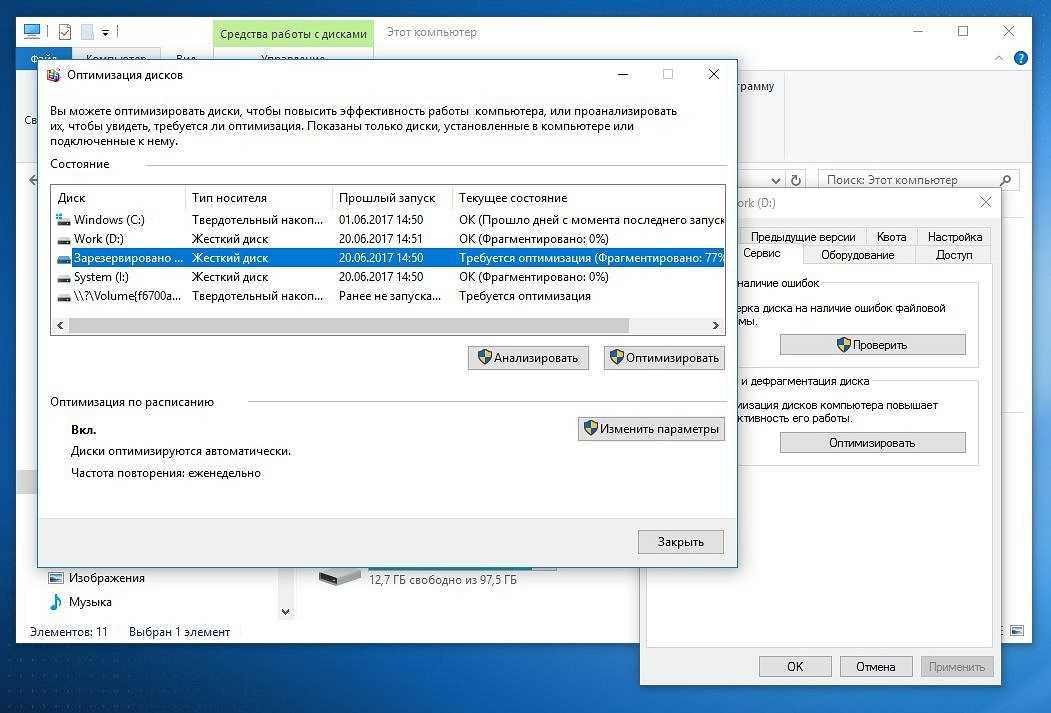
5. Удаление старого программного обеспечения
ПК часто поставляются с предустановленными программами сторонних производителей, которые могут вам не понадобиться. Они часто называются «жирным» программным обеспечением, могут поглощать место на диске из-за своего большого размера и часто так никогда и не используются.
У вас могут быть и другие установленные, но никогда не используемые программы, что приводит к замедлению работы компьютера. Чтобы проверить, какие программы установлены, откройте меню
- Панель управления > Программы > Программы и компоненты > Удаление или изменение программы.
- Щелкните правой кнопкой на программе, которая вам больше не нужна, и выберите «Удалить».
6. Отключение специальных эффектов
Windows 10 поставляется с множеством спецэффектов, которые делают внешний вид пользовательского интерфейса более приятным. Они включены по умолчанию в Windows и других функциях, запрограммированных на постепенное появление и исчезание в поле зрения. Другие спецэффекты, которые замедляют скорость работы, — прозрачность и анимация.
Другие спецэффекты, которые замедляют скорость работы, — прозрачность и анимация.
Откройте меню Windows, найдите меню «Система», откройте вкладку «Дополнительные параметры системы», затем «Дополнительно» и выберите «Параметры быстродействия». Щелкните вкладку «Визуальные эффекты» и нажмите переключатель «Особые эффекты». Вы увидите список визуальных эффектов, которые можно выключить, сняв галочку рядом с названием. Нажмите «Применить», чтобы подтвердить внесенные изменения.
7. Отключение эффектов прозрачности
Помимо использования системных ресурсов для отображения таких функций, как анимация, Windows 10 также использует эффекты прозрачности для определенных функций, таких как меню задач. Этот, казалось бы, легкий и простой эффект на самом деле довольно сложен и требует больше системных ресурсов, чем вы думаете.
Чтобы отключить эффекты прозрачности, откройте меню Windows и введите «параметры цвета» в строке поиска, чтобы вызвать соответствующее меню для Windows 10. Прокрутите окно вниз до кнопки «Эффекты прозрачности». Нажмите кнопку, чтобы включить или отключить эти эффекты.
Прокрутите окно вниз до кнопки «Эффекты прозрачности». Нажмите кнопку, чтобы включить или отключить эти эффекты.
8. Выполнение обслуживания системы
В Windows 10 есть встроенная функция, которая выполняет стандартные задачи обслуживания системы. К ним относятся дефрагментация жесткого диска, сканирование на наличие обновлений и проверка на наличие вредоносных программ и вирусов.
Обслуживание системы обычно выполняется в фоновом режиме, когда ваш компьютер не используется, но вы можете запустить его вручную, если в системе возникла проблема, которую вы хотите проверить.
Для этого откройте панель управления и выберите «Центр безопасности и обслуживания». Щелкните стрелку, чтобы развернуть опции обслуживания, и выберите «Начать обслуживание». Вы сможете выполнить профилактическую проверку системы вручную.
9. Модернизация ОЗУ
Одним из радикальных способов повышения быстродействия и производительности вашего ПК является модернизация ОЗУ для увеличения объема памяти в вашей системе.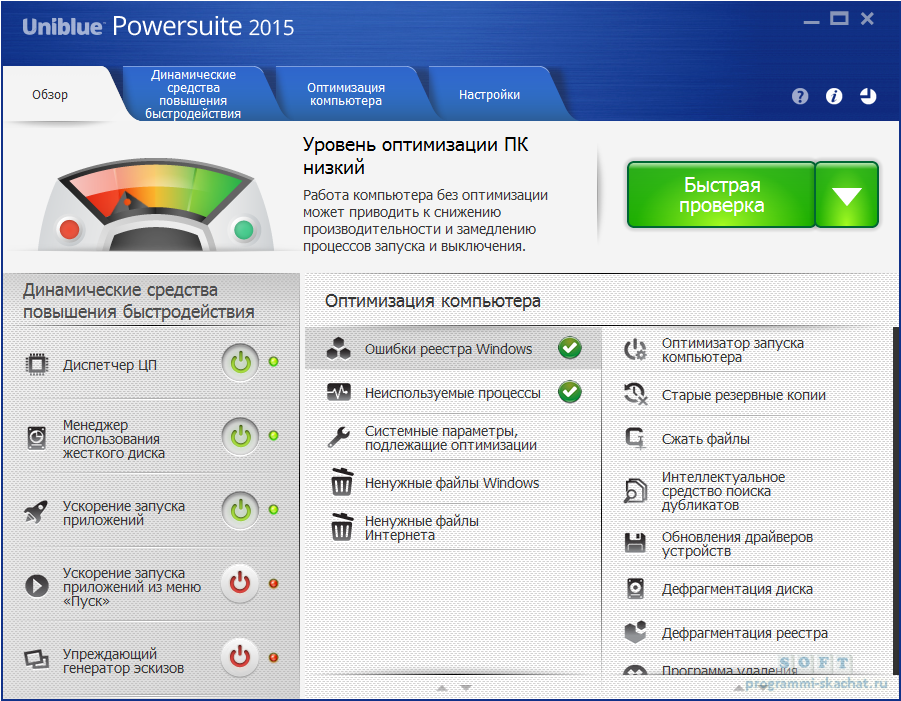 Для плавной работы Windows 10 требуется не менее 4 ГБ памяти. Если вы используете ПК для интенсивных системных нагрузок, таких как игры или создание мультимедийных ресурсов, вы получите выигрыш от большего объема памяти.
Для плавной работы Windows 10 требуется не менее 4 ГБ памяти. Если вы используете ПК для интенсивных системных нагрузок, таких как игры или создание мультимедийных ресурсов, вы получите выигрыш от большего объема памяти.
Модернизация ОЗУ может существенно увеличить быстродействие и производительность ПК. Чтобы узнать, какой тип ОЗУ требуется для вашего ПК, откройте диспетчер задач (Ctrl + Alt + Delete) и нажмите «Производительность». Вы увидите, сколько разъемов для памяти доступно, а также тип ОЗУ, например DDR4. Узнайте больше об обновлениях ОЗУ.
10. Модернизация диска
Модернизация диска может существенно увеличить быстродействие и производительность ПК. Большинство ПК поставляются с вращающимися жесткими дисками (HDD), однако переход на твердотельные накопители (SSD) сделает вашу систему значительно мощнее.
Как правило, твердотельные накопители дороже, чем жесткие диски, но ускорение загрузки системы, загрузки программ и повышение общего быстродействия системы может стоить этих денег.
Твердотельные накопители бывают разных форм-факторов или размеров, и их выбор зависит от системных требований вашего ПК. Для настольных компьютеров и ноутбуков предлагаются форм-факторы 2,5 дюйма and M.2. Убедитесь, что вы покупаете подходящий твердотельный накопитель, совместимый с вашей системой. Вы также сможете перенести все свои файлы и документы с жесткого диска на новый твердотельный накопитель, поэтому вам не придется беспокоиться о потере содержимого вашего ПК. Узнайте больше об обновлениях хранилища.
#KingstonIsWithYou
Оптимизация производительности Windows 10: как ускорить работу компьютера
Главная » Руководства » Windows 10
Автор Мария На чтение 14 мин Просмотров 3.5к. Опубликовано
Любой, кто пользуется компьютером в течение длительного времени, вероятно, столкнулся с замедлением работы ПК. Внезапно все установленные программы начинают работать вяло, просмотр веб-страниц кажется неудовлетворительным, а время загрузки компьютера хуже, чем когда-либо прежде. Но, прежде чем вы потратите сотни тысяч на новый компьютер, мы рекомендуем вам выполнить несколько настроек вашей системы Windows, чтобы повысить общую производительность. Итак, без лишних слов, давайте приступим к реализации следующих советов, чтобы ваш компьютер работал быстрее и плавнее!
Но, прежде чем вы потратите сотни тысяч на новый компьютер, мы рекомендуем вам выполнить несколько настроек вашей системы Windows, чтобы повысить общую производительность. Итак, без лишних слов, давайте приступим к реализации следующих советов, чтобы ваш компьютер работал быстрее и плавнее!
70 советов и хитростей, как оптимизировать Windows 10
Ознакомьтесь с нашим списком предложений ниже, чтобы вернуть ваш компьютер в условия спринта.
- Очистите ваши временные файлы. Освобождение дискового пространства в вашей системе поможет вашему старому компьютеру работать быстрее. Windows предоставляет встроенный инструмент, известный как Disk Cleanup, для поиска и удаления таких файлов.
- Закройте неиспользуемые вкладки. Мы понимаем необходимость держать несколько вкладок открытыми, чтобы вы могли продуктивно работать. Но как только вы закончите, закройте неиспользуемые вкладки в браузере. Они занимают много места в системе и замедляют работу вашего ПК.
- Используйте сочетания клавиш Windows, чтобы сделать вашу повседневную работу простой, быстрой и быстрой.

- Положитесь на диспетчер задач, чтобы найти ресурсоемкие ресурсы и приложения. Вот как вы можете максимально использовать диспетчер задач Windows для повышения общей эффективности вашей системы.
- Удалите историю посещений в Интернете и файлы cookie, чтобы освободить место и повысить производительность. Вы можете найти настройки для очистки этих следов в каждом используемом вами браузере.
- Запустите программу дефрагментации диска. Это еще одна полезная функция Windows, которая позволяет комбинировать фрагментированные данные, разбросанные по всему пространству вашего диска. Процесс дефрагментации переупорядочивает данные на жестком диске, чтобы сделать его более эффективным. Вы даже можете использовать сторонние инструменты, чтобы упростить процесс.
- Организуйте значки на рабочем столе. Правильная категоризация значков на рабочем столе по папкам очищает ваш фон и значительно сокращает использование оперативной памяти вашего ПК.
- Убедитесь, что вы никогда не пропустите обновление своей операционной системы до последней версии.
 Таким образом вы сможете пользоваться последними пакетами обновлений и другими функциями с исправлениями ошибок. Это, несомненно, поможет вашему компьютеру работать бесперебойно.
Таким образом вы сможете пользоваться последними пакетами обновлений и другими функциями с исправлениями ошибок. Это, несомненно, поможет вашему компьютеру работать бесперебойно. - Измените расположение папки «Мои документы». Переместите файлы и папки в другое место, чтобы они находились на отдельном разделе или на жестком диске.
- Вот несколько эффективных советов и приемов, которые помогут вам повысить скорость запуска и завершения работы Windows.
- Попробуйте средство устранения неполадок производительности . Эта функция доступна в Windows 7 и других версиях, которые могут помочь вам исправить потенциальные проблемы, которые могут снизить скорость и производительность вашего компьютера.
- Уменьшите время ожидания загрузки. При запуске ПК меню загрузки отображается в течение определенного времени перед загрузкой всей ОС. Это позволяет запустить безопасный режим Windows. Если вы хотите, вы можете сократить этот временной интервал от времени запуска, изменив время ожидания меню загрузки.

- Убедитесь, что на вашем компьютере нет сбойных секторов или ошибок жесткого диска . Вы можете следовать нашему руководству по исправлению распространенных ошибок!
- Измените схему управления питанием вашего рабочего стола. Однако эта функция доступна не для всех ПК. Итак, вы можете найти его, используя опцию поиска. Если вы его нашли, измените режим на «Высокая производительность» или «Сбалансированный план». Это даст вам максимальную скорость для вашего компьютера, в то время как первый вариант быстрее разряжает вашу батарею.
- Сохраните свои старые фотографии в облаке. Что ж, если ваша система содержит обширную коллекцию изображений, видео и других мультимедийных файлов, мы предлагаем вам перенести их в облако или на внешний жесткий диск. Это поможет вам сэкономить массу памяти и в конечном итоге ускорит работу вашего старого компьютера.
- Часто выключайте и перезагружайте компьютер с Windows. Что ж, когда вы оставляете свою систему включенной в течение долгих часов, все установленные программы начинают бесследно загружать фоновые ресурсы.
 Поэтому обязательно выключайте или перезагружайте компьютер хотя бы раз в неделю, чтобы эти нежелательные файлы и программы не съели ваше хранилище.
Поэтому обязательно выключайте или перезагружайте компьютер хотя бы раз в неделю, чтобы эти нежелательные файлы и программы не съели ваше хранилище. - Хотя это не приведет к значительным изменениям, и это тоже менее безопасно. Но вы всегда можете настроить автоматический вход на свой компьютер. Это поможет вам загрузиться прямо на рабочий стол после перезагрузки.
- Опять же, это может показаться глупым, но если у вас есть несколько файлов, хранящихся в одной папке, это, безусловно, может замедлить работу проводника. Лучшая альтернатива? Создавайте и управляйте несколькими папками с ограниченным количеством файлов в каждой.
- Попробуйте использовать бесплатные инструменты для удаления ненужных панелей инструментов из ваших интернет-браузеров.
- Пользователь Firefox? Прочтите наше полное руководство, чтобы ускорить просмотр.
- Пользователь Microsoft Edge? Ознакомьтесь с руководством, чтобы найти лучшие способы улучшить и ускорить ваш серфинг.
- Если вы являетесь пользователем Outlook, вы можете попробовать эти советы и рекомендации, чтобы уменьшить использование памяти и ускорить процесс .

- Увеличьте объем системной памяти с помощью ReadyBoost. Это умная функция, представленная Microsoft как часть Windows Vista. Эта функция отлично работает для увеличения объема памяти за счет использования флеш-накопителя в качестве дополнительной емкости. Так что, если вы используете старую версию, это вам очень поможет.
- Очистите свой компьютер с Windows — буквально. Если вы какое-то время пользуетесь одним и тем же компьютером, вероятно, скопилась пыль. Дальнейшее приводит к проблемам с перегревом и замедлению работы вашей системы. Тщательная очистка с помощью воздуходувки поможет вам удалить частицы пыли и разблокировать вентиляционные отверстия и воздушный поток компьютера.
- Периодически очищайте мышь, клавиатуру и другие периферийные устройства , чтобы не допустить скопления пыли.
- Есть определенные файлы и папки, о которых мы не знаем, откуда и как они созданы. Вот их список, который вы можете безопасно удалить, чтобы восстановить хранилище в Windows и ускорить весь процесс.

- Вы просто устали от медленного Интернета ? Что ж, попробуйте это программное обеспечение Internet Accelerators для Windows 10, 8, 7, чтобы увидеть заметное увеличение скорости вашего серфинга.
- Говоря об увеличении скорости Интернета, не менее важно, чтобы вы постоянно проверяли свою сеть Wi-Fi с помощью различных инструментов, которые могут помочь вам отслеживать, кто ворует ваш Wi-Fi. Кроме того, вам следует ознакомиться с нашим руководством по защите вашей беспроводной сети .
- Переключитесь на Google DNS или OpenDNS, чтобы ускорить просмотр веб- страниц на ПК с Windows 10, 8, 7.
- Уменьшите количество используемых шрифтов. Ознакомьтесь с нашим списком лучших менеджеров шрифтов и удалите шрифты, которые вы больше не используете, поскольку они используют ограниченные ресурсы для загрузки при запуске.
- Выключите Получайте советы, подсказки и предложения в Windows . Чтобы помочь пользователям максимально эффективно использовать возможности своего ПК, Microsoft предлагает специальный раздел «Советы».
 Функциональность сканирует весь ваш компьютер, чтобы предоставить вам лучшие настройки и хаки. Этот процесс немного влияет на вашу производительность. Таким образом, вы можете отключить его, чтобы сэкономить немного времени.
Функциональность сканирует весь ваш компьютер, чтобы предоставить вам лучшие настройки и хаки. Этот процесс немного влияет на вашу производительность. Таким образом, вы можете отключить его, чтобы сэкономить немного времени. - Удалите виджеты Dashboard из гаджетов . Хотя эти крошечные приложения одновременно упрощают доступ к вашим любимым программам, нельзя отрицать, что они занимают много фоновых ресурсов. Мы предлагаем вам удалить эти космические отходы, чтобы восстановить производительность!
- Если вы оверлокер, вам будет интересно использовать Best RAM Cleaner & Boosters для всех версий Windows.
- Чтобы значительно улучшить ваш опыт просмотра, вам следует использовать специальные блокировщики рекламы, чтобы гарантировать, что вас не засыпают нежелательной рекламой. Предложения для пользователей Google Chrome , Firefox и Opera .
- Все еще используете Windows XP? Возможно, пора удалить файл подкачки Windows, чтобы увидеть, как ваша оперативная память достигает 100% своей емкости.

- Оптимизируйте хранилище на жестком диске . В основном пространство заполнено множеством временных файлов, файлов гибернации, кешей, журналов, файлов cookie, истории просмотров и других остатков. Вы должны регулярно удалять время, чтобы поддерживать ваш компьютер в отличной форме.По теме: Как очистить кэш на компьютере Windows 10?
- Обновите программное обеспечение вашего компьютера. Что ж, обновление вашей системы до последней версии того стоит, если вы хотите ускорить работу своего старого ПК с Windows. Выполнение последних обновлений также исправляет определенные ошибки и сбои, которые могут замедлять работу вашей системы.
- Вас раздражают проблемы с медленным запуском и завершением работы Windows 7? Прочтите наши 10 лучших исправлений, чтобы решить проблемы и восстановить работоспособность вашего ПК.
- Можно ли яичницу на вашем компьютере? Что ж, пора сделать перерыв ! Перегретый компьютер не может давать плавную производительность когда — либо. Прекратите использовать его на некоторое время и дайте ему остыть.
 Не менее важно проветривать компьютер, поэтому обязательно направьте на него вентилятор и используйте его на плоской поверхности, чтобы воздух мог нормально течь.
Не менее важно проветривать компьютер, поэтому обязательно направьте на него вентилятор и используйте его на плоской поверхности, чтобы воздух мог нормально течь. - Чтобы быстрее загрузить старый компьютер с Windows, используйте специальный диспетчер запуска . Использование таких программ помогает пользователям ускорить загрузку ПК и отложить запуск программ. Вы даже можете управлять элементами автозагрузки, чтобы ваш компьютер не занимал много времени при загрузке.
- Говоря об элементах автозагрузки, мы не понимаем, но несколько бесполезных программ автоматически добавляются в этот список, что делает процесс загрузки длительным. Вы можете положиться на утилиту MSCONFIG, чтобы отключить такие элементы .
- Управляйте меню, вызываемым правой кнопкой мыши, с помощью лучших менеджеров контекста для Windows 10, 8, 7, чтобы значительно повысить производительность труда.
- Существует множество программ Windows, таких как EaseUS Disk Copy, FastCopy и другие, которые делают копирование и передачу файлов быстрее и быстрее, чем когда-либо прежде.

- Рассмотрите возможность отключения службы индексирования поиска Windows . Если у вас медленный жесткий диск и хороший процессор, вы, безусловно, сможете продолжить поисковую индексацию. В противном случае лучше отключить эту функцию. В основном он бесполезен для пользователей с оборудованием малой емкости.
- Заставьте Windows использовать проводное соединение по беспроводной сети, чтобы обеспечить более быструю передачу данных по вашей сети.
- Отключите восстановление системы . Если вы используете стороннее программное обеспечение для регулярного резервного копирования вашего ПК с Windows. Он использует больше ресурсов, чем ручной процесс.
- Отключите визуальные эффекты . Мы понимаем, что все эти красивые визуальные эффекты и уловки, Windows 10 выглядит привлекательно. Но когда ваш компьютер не работает нормально, лучше всего отключить все причудливые переходы и запретить им использовать многие процессы.
- Иногда внесение определенных изменений в настройки мыши также может помочь вам ускорить процесс копирования и вставки.
 Вы можете быстро прокручивать и перемещаться по Интернету и не только.
Вы можете быстро прокручивать и перемещаться по Интернету и не только. - Отключите ненужные службы Windows . Это поможет вам выжать максимальную производительность из вашего ПК с Windows.
- Оптимизация времени загрузки Windows — отличный способ добиться высокой производительности. Для этого существует множество методов; один из них обновляет ваш BIOS .
- Избавьтесь от вредоносного ПО . Наличие на ПК множества предустановленных приложений и программ может привести к задержкам в любой системе. Лучше избавиться от такого нежелательного программного обеспечения со своего компьютера, чтобы повысить производительность в Windows.
- Удалите неиспользуемые расширения браузера . Если в вашей системе есть определенные плагины, которые, вероятно, вам не нужны , лучше от них избавиться . Это поможет вам значительно увеличить скорость работы браузера.
- Обновите доступные драйверы . Иногда отсутствующий или устаревший драйвер может привести к неправильной работе вашего устройства.
 Чтобы избежать задержек, обновляйте драйверы на вашем ПК. Вы можете обновить драйверы устройств вручную с помощью диспетчера устройств или использовать специальную утилиту для обновления драйверов для автоматического поиска и замены совместимых драйверов.
Чтобы избежать задержек, обновляйте драйверы на вашем ПК. Вы можете обновить драйверы устройств вручную с помощью диспетчера устройств или использовать специальную утилиту для обновления драйверов для автоматического поиска и замены совместимых драйверов. - Удалите ненужное ПО . Просмотрите свой проводник и проверьте, есть ли в вашей системе определенные программы, которые вы даже не помните, устанавливая. Как только вы найдете их, удалите их по одному или вы можете использовать такой инструмент, как Advanced System Optimizer, для массового удаления нежелательного программного обеспечения вместе с соответствующими файлами .
- Еще одна важная причина, по которой ваш компьютер может работать медленнее, чем обычно, — это вирус или вредоносная программа . Существует множество инструментов, таких как Systweak Antivirus, Norton 360 Deluxe, Bitdefender Antivirus Plus и другие, которые помогают обнаруживать и удалять потенциально вредоносный контент для повышения скорости и производительности Windows.

- Регулярно чистите реестр . Удаление неработающих ярлыков, исправление отсутствующих общих библиотек DLL и недопустимых ссылок и путей установщика может помочь вашему старому компьютеру набрать большую скорость. Прочтите здесь о лучших очистителях реестра для Windows 10, 8, 7, XP и Vista .
- Шпионское ПО — одна из важных причин замедления работы ПК. Вы можете ознакомиться с нашим полным списком средств удаления программ-шпионов, чтобы восстановить производительность.
- Если ваша система страдает от более серьезных заражений шпионскими программами, такими как Rootkit , вам нужно воспользоваться помощью мощных антивирусных решений, чтобы избавиться от них.
- Не хотите много тратить на новое снаряжение? Разгон с помощью специального программного обеспечения — лучший способ вручную увеличить скорость вашего оборудования. Наш список лучших инструментов поможет вам на протяжении всего процесса .
- Убедитесь, что вы используете самый быстрый браузер . На рынке доступно множество легких браузеров, которые сделают ваш серфинг безупречным.
 Познакомьтесь с лучшими здесь !
Познакомьтесь с лучшими здесь ! - Используйте расширение, экономящее память . Несколько надстроек браузера работают эффективно, чтобы уменьшить объем памяти, занимаемой открытыми вкладками. Одним из них является The Great Suspender, который обеспечивает бесперебойную работу вашего компьютера, удаляя вкладки, которые вы не используете.
- Вы всегда жалуетесь на случайные зависания? Попробовать эти исправления стоит!
- Вы всегда сталкиваетесь с проблемой высокой загрузки диска ? Не напрягайтесь при выполнении простых задач; просто попробуйте эти обходные пути, чтобы исправить все сразу.
- Добавьте больше ОЗУ . Что ж, если вы испробовали все вышеупомянутые советы и уловки, чтобы заставить ваш старый компьютер работать быстрее, но все еще не достигли ожидаемых результатов. Может пора разобраться в аппаратных проблемах. Добавление дополнительной оперативной памяти чрезвычайно доступно и поможет вам повысить скорость.
- Установите SSD . Если ваша старая компьютерная система все еще не работает после применения всех этих советов и приемов.
 Модернизируйте свой традиционный жесткий диск до твердотельного, что значительно улучшит работу вашего ПК. Это позволит вашему старому компьютеру работать быстрее, чем когда-либо прежде. Тем не менее, работает медленно? Аккуратно переустановите Windows, чтобы обновить свой компьютер. Надеюсь, этот трюк с оптимизацией ПК поможет ускорить работу старой системы.
Модернизируйте свой традиционный жесткий диск до твердотельного, что значительно улучшит работу вашего ПК. Это позволит вашему старому компьютеру работать быстрее, чем когда-либо прежде. Тем не менее, работает медленно? Аккуратно переустановите Windows, чтобы обновить свой компьютер. Надеюсь, этот трюк с оптимизацией ПК поможет ускорить работу старой системы. - Если вы уже решили переустановить Windows, убедитесь, что вы правильно разбили жесткий диск на разделы, чтобы обеспечить максимальную производительность.
- Выполните чистую установку . Это поможет вам быстро стереть данные с жесткого диска и начать с нуля новую настройку. Используя эту функцию, вы можете решить проблемы с производительностью, проблемы с приложениями, увеличить время автономной работы и т. Д.
- Преобразуйте свой компьютер в виртуальную машину . Вы можете следовать этому руководству, чтобы включить и настроить Hyper-V, чтобы вы могли запускать программы, играть в высококачественные игры на виртуальной машине, а не на ОС хоста.

- Говоря об играх для ПК, мы рекомендуем инвестировать в отличное программное обеспечение Game Booster, которое поможет вам наслаждаться высококачественными играми без каких-либо задержек.
Уф! Если вы просмотрели весь список советов и приемов по ускорению работы старого компьютера , вы должны быть взволнованы, узнав, что вы можете сделать, чтобы сделать свой компьютер быстрее! Что ж, если честно, не все хаки и хитрости будут применимы для каждого пользователя, но я уверен, что вы найдете отличные обходные пути, с помощью которых вы можете ускорить свой компьютер. Если мы пропустили какой-либо важный взлом, который может улучшить производительность старого ПК с Windows, сообщите нам об этом в разделе комментариев ниже!
Будем рады обновить наш список!
Часто задаваемые вопросы
Может ли старый компьютер повлиять на скорость Интернета?
Что ж, несомненно, ваше устройство может быть причиной того, почему ваш Интернет работает медленно. Старые компьютеры, ноутбуки или мобильные телефоны, работающие с более медленными процессорами, могут тормозить ваше сетевое соединение. Чтобы повысить производительность смартфона, мы рекомендуем попробовать лучшие приложения для повышения скорости Интернета для Android/
Старые компьютеры, ноутбуки или мобильные телефоны, работающие с более медленными процессорами, могут тормозить ваше сетевое соединение. Чтобы повысить производительность смартфона, мы рекомендуем попробовать лучшие приложения для повышения скорости Интернета для Android/
Как очистить медленный компьютер?
Если для вас нет проблем потратить несколько долларов, мы рекомендуем вам попробовать Лучшие очистители и оптимизаторы ПК на Windows 10, 8, 7 или XP. Эти программы для Windows разработаны интуитивно и содержат множество модулей для повышения общей производительности и ускорения работы компьютера для повышения производительности.
Читайте также:
- 11 лучших программ для очистки и оптимизации ПК для Windows 10 (2021)
- 100+ советов, как ускорить работу ноутбука на Windows 10
Photo by Luca Bravo on Unsplash.
оптимизация
( 1 оценка, среднее 1 из 5 )
Как повысить производительность вашего ПК: 10 советов, которые нужно применить сегодня
Как повысить производительность вашего ПК
За 18 лет опыта мы узнали, как повысить производительность вашего ПК с помощью простых и понятных методов, которые сохранят ваш компьютер в чистоте и работает плавно. Прочитайте эти 10 лучших советов от наших сертифицированных технических специалистов, которые вы можете использовать для повышения скорости и общей производительности вашего компьютера уже сегодня!
Прочитайте эти 10 лучших советов от наших сертифицированных технических специалистов, которые вы можете использовать для повышения скорости и общей производительности вашего компьютера уже сегодня!
1. Удаление старых программ
Если у вас старый компьютер, вы можете быть удивлены, увидев старые, неиспользуемые программы, которые прячутся на вашем жестком диске. Посетите меню «Программы и компоненты», чтобы просмотреть полный список и удалить все, что вы не используете регулярно.
2. Ограничение автоматически запускаемых программ
Такие программы, как Spotify или Skype, будут автоматически запускаться при каждом включении компьютера. Вы можете изменить настройки по умолчанию, чтобы эти программы не занимали ценную оперативную память при запуске.
3. Очистить и удалить старые файлы
Вы все еще храните старые фотографии со школьного выпускного или похода 15-летней давности? Если есть старые документы или файлы, которые вам не нужны, просто удалите их. Если вы хотите сохранить свои старые файлы, рассмотрите возможность их перемещения в облачное хранилище, такое как Google Диск или One Note.
Если вы хотите сохранить свои старые файлы, рассмотрите возможность их перемещения в облачное хранилище, такое как Google Диск или One Note.
4. Обновите оперативную память
Одним из самых простых способов повысить скорость работы вашего компьютера является увеличение оперативной памяти. Часто бывает достаточно добавить от 2 до 4 гигабайт ОЗУ, чтобы добиться заметной разницы.
5. Приобретите твердотельный накопитель
Еще одно обновление оборудования, которое вы можете сделать для своего компьютера, — установить твердотельный накопитель. Это значительно улучшит производительность вашего компьютера, включая запуск и выполнение обычных задач.
6. Запустите средство очистки
Помимо ручной очистки файлов, вам следует регулярно очищать временные и кэшированные файлы. Используя бесплатный инструмент, такой как CCleaner или Malwarebytes, вы можете содержать скрытые файлы на вашем компьютере в чистоте и порядке.
7. Очистите историю просмотров и файлы cookie
Если ваш браузер работает медленно, возможно, пришло время очистить историю и файлы cookie. Ваш браузер сохраняет все ваши посещения и собирает файлы cookie. Эти небольшие файлы cookie и файлы могут быстро накапливаться и замедлять работу в Интернете. Регулярно очищайте их, чтобы узнать, как повысить производительность вашего ПК и обеспечить его бесперебойную работу, если вы начнете замечать какое-либо отставание в скорости.
Ваш браузер сохраняет все ваши посещения и собирает файлы cookie. Эти небольшие файлы cookie и файлы могут быстро накапливаться и замедлять работу в Интернете. Регулярно очищайте их, чтобы узнать, как повысить производительность вашего ПК и обеспечить его бесперебойную работу, если вы начнете замечать какое-либо отставание в скорости.
8. Проверка на наличие вирусов
Распространенной причиной медленной работы компьютеров является скрытый вирус или файл программы-вымогателя. Убедитесь, что у вас есть актуальное антивирусное программное обеспечение, которое активировано, и убедитесь, что вы следуете передовым методам цифровой безопасности в Интернете. Это поможет избежать заражения вирусом.
9. Сохраняйте прохладу
Каждый раз, когда ваш компьютер перегревается, он, в свою очередь, начинает работать медленнее. Особенно это касается ноутбуков. С приближением летнего сезона убедитесь, что ваш компьютер находится в хорошо проветриваемом помещении и не перегревается.
10. Не забудьте выключить
Звучит глупо, но выключение компьютера и его повторное включение может творить чудеса, повышая производительность вашего компьютера. Если вы столкнулись с задержкой на своем компьютере, просто попробуйте выключить его, отключить от сети, а затем снова подключить и снова включить.
Мы надеемся, что эти советы научили вас тому, как повысить производительность вашего компьютера и повысить его скорость. Если у вас есть компьютер Apple, ознакомьтесь с нашей недавней статьей о повышении скорости вашего Mac.
Если ваш компьютер или ноутбук тормозит и вы не знаете, как это исправить, позвоните нам! Наши технические специалисты всегда на связи и готовы помочь вашей команде решить любую компьютерную проблему, большую или маленькую. Мы являемся ведущим поставщиком управляемых ИТ-услуг, и вы всегда получите экспертную информацию и совет, дружелюбные технические специалисты и отсутствие ежемесячных контрактов
17 способов ускорить работу Windows 10
Советы по Windows 10 и 11
Если вы хотите оптимизировать Windows 10, потратьте несколько минут, чтобы опробовать эти советы, чтобы ускорить работу вашего ПК и сделать его менее подверженным проблемам с производительностью и системой.

Престон Гралла
пишущий редактор, Компьютерный мир |
ThinkstockСоветы по Windows 10 и 11
- шпаргалка по виндовс 10
- шпаргалка по виндовс 11
- 17 способов ускорить Windows 10
- Как обрабатывать обновления Windows 10 и 11
- Как защитить свою конфиденциальность в Windows…
Показать больше
Хотите, чтобы Windows 10 работала быстрее? У нас есть помощь. Всего за несколько минут вы сможете опробовать эти советы; ваша машина будет более быстрой и менее подверженной проблемам с производительностью и системой.
1.
Измените настройки электропитания Если вы используете план «Энергосбережение» Windows 10, вы замедляете работу своего ПК.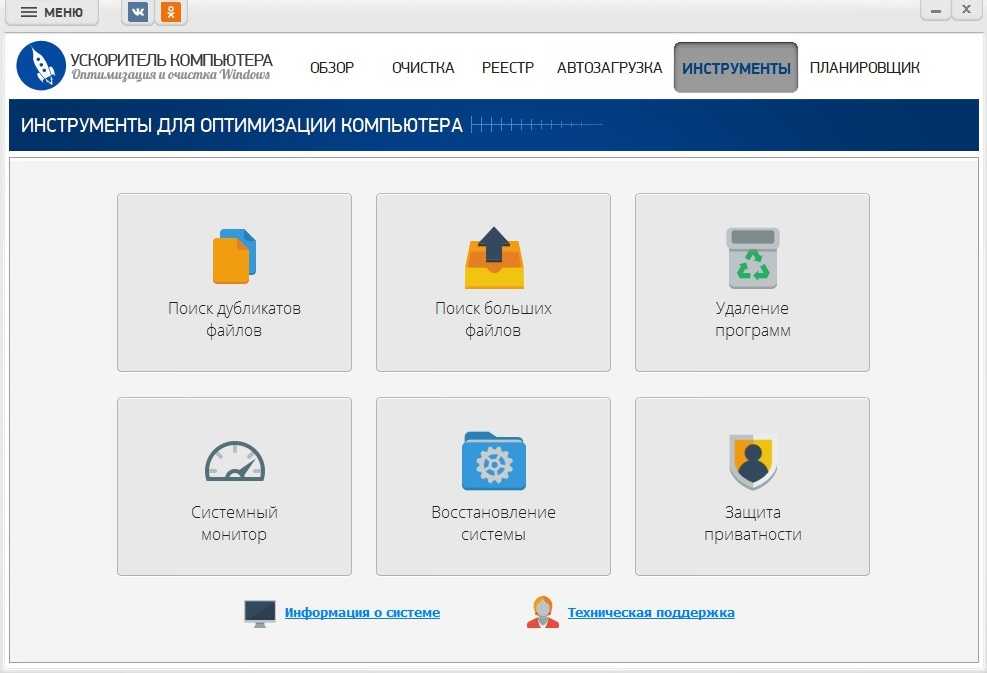
Для этого запустите приложение «Панель управления», затем выберите «Оборудование и звук» > «Электропитание» . Обычно вы увидите два варианта: «Сбалансированный (рекомендуется)» и «Энергосбережение». производительность», щелкните стрелку вниз рядом с «Показать дополнительные планы».
ИДГИзмените параметры питания в панели управления, чтобы увеличить производительность вашего ПК. (Щелкните изображение, чтобы увеличить его.)
Чтобы изменить параметры питания, просто выберите нужный и выйдите из панели управления. «Высокая производительность» дает вам наибольшую привлекательность, но использует наибольшую мощность; «Сбалансированный» находит золотую середину между энергопотреблением и лучшей производительностью; а «Энергосбережение» делает все возможное, чтобы продлить срок службы батареи. У пользователей настольных компьютеров нет причин выбирать «Энергосбережение», и даже пользователям ноутбуков следует рассмотреть вариант «Сбалансированный» при отключении от сети и «Высокая производительность» при подключении к источнику питания.
У пользователей настольных компьютеров нет причин выбирать «Энергосбережение», и даже пользователям ноутбуков следует рассмотреть вариант «Сбалансированный» при отключении от сети и «Высокая производительность» при подключении к источнику питания.
2. Отключите программы, которые запускаются при запуске
Одна из причин, по которой ваш ПК с Windows 10 может работать медленно, заключается в том, что у вас слишком много программ, работающих в фоновом режиме — программ, которые вы редко или никогда не используете. Остановите их запуск, и ваш компьютер будет работать более плавно.
Начните с запуска диспетчера задач: нажмите Ctrl-Shift-Esc, щелкните правой кнопкой мыши нижний правый угол экрана и выберите «Диспетчер задач» или введите диспетчер задач в поле поиска Windows 10 и нажмите Enter. Если диспетчер задач запускается как компактное приложение без вкладок, нажмите «Подробнее» внизу экрана. Диспетчер задач появится во всей красе с вкладками. С ним можно многое сделать, но мы сосредоточимся только на уничтожении ненужных программ, которые запускаются при запуске.
С ним можно многое сделать, но мы сосредоточимся только на уничтожении ненужных программ, которые запускаются при запуске.
Перейдите на вкладку «Автозагрузка». Вы увидите список программ и служб, которые запускаются при запуске Windows. В список включено название каждой программы, а также ее издатель, включена ли она для запуска при запуске, а также ее «воздействие на запуск», то есть насколько она замедляет работу Windows 10 при запуске системы.
Чтобы остановить запуск программы или службы при запуске, щелкните ее правой кнопкой мыши и выберите «Отключить». Это не отключает программу полностью; это только предотвращает его запуск при запуске — вы всегда можете запустить приложение после запуска. Кроме того, если вы позже решите, что хотите, чтобы оно запускалось при запуске, вы можете просто вернуться в эту область диспетчера задач, щелкнуть правой кнопкой мыши приложение и выбрать «Включить».
ИДГ Вы можете использовать Диспетчер задач, чтобы получить информацию о программах, которые запускаются при запуске, и отключить те, которые вам не нужны. (Щелкните изображение, чтобы увеличить его.)
(Щелкните изображение, чтобы увеличить его.)
Многие из программ и служб, которые запускаются при запуске, могут быть вам знакомы, например OneDrive или Evernote Clipper. Но многих из них вы можете не узнать. (Все, кто сразу знает, что такое «bzbui.exe», поднимите руку. Нечестно сначала гуглить.)
Диспетчер задач поможет вам получить информацию о незнакомых программах. Щелкните элемент правой кнопкой мыши и выберите «Свойства», чтобы получить дополнительные сведения о нем, включая его расположение на жестком диске, наличие цифровой подписи и другую информацию, такую как номер версии, размер файла и время последнего изменения. .
Вы также можете щелкнуть объект правой кнопкой мыши и выбрать «Открыть местоположение файла». Откроется Проводник и откроется папка, в которой находится файл, что может дать вам еще одну подсказку о назначении программы.
Наконец, что очень полезно, вы можете выбрать «Поиск в Интернете» после щелчка правой кнопкой мыши. Затем запустится Bing со ссылками на сайты с информацией о программе или услуге.
Если вы действительно нервничаете по поводу одного из перечисленных приложений, вы можете перейти на сайт Reason Software под названием «Должен ли я заблокировать его?» и найдите имя файла. Обычно вы найдете очень достоверную информацию о программе или услуге.
Теперь, когда вы выбрали все программы, которые хотите отключить при запуске, при следующей перезагрузке компьютера система будет меньше беспокоиться о ненужных программах.
3.
Перейти к предыдущей точке восстановленияПри использовании Windows 10 она автоматически создает точки восстановления, которые представляют собой моментальные снимки вашей системы в определенные моменты времени, включая установленное программное обеспечение, драйверы и обновления. Точки восстановления — это своего рода страховочная сетка, поэтому, если что-то пойдет не так, вы всегда сможете вернуть свой компьютер в предыдущее состояние.
Их также можно использовать для ускорения работы компьютера, если вы заметили — по непонятной причине — он начал замедляться.
Для перехода к предыдущей точке восстановления:
- Сохраните все открытые файлы и закройте все программы.
- В поле поиска введите расширенная система и нажмите Просмотреть дополнительные параметры системы . Вы будете перенаправлены на вкладку «Дополнительно» в свойствах системы на панели управления.
- Перейдите на вкладку Защита системы.
- В области «Восстановление системы» нажмите «Восстановление системы».
 На появившемся экране нажмите «Далее».
На появившемся экране нажмите «Далее». - Вы увидите самую последнюю точку восстановления. Нажмите «Далее», если вы хотите перейти к этой точке восстановления. Чтобы увидеть другие, нажмите Показать больше точек восстановления. Выделите тот, который вы хотите использовать, и нажмите «Далее».
- Нажмите «Готово» на появившемся экране.
- Ваша система будет восстановлена до выбранной вами точки восстановления и выключится. Перезагрузите компьютер.
Переход к точке восстановления может помочь ускорить работу вашего ПК, если вы недавно устанавливали драйверы, программное обеспечение или обновления, которые замедляли работу вашей системы.
Примечание. Возможно, восстановление системы не включено, а это означает, что вы не сможете использовать этот совет. Если это так, вы должны включить его, чтобы решить любые будущие проблемы. Для этого:
- В поле поиска введите создать точку восстановления, , затем нажмите Создать точку восстановления .

- На вкладке «Защита системы» выберите «Настроить».
- Выберите Включить защиту системы . Остальные настройки на странице оставьте без изменений.
- Нажмите кнопку ОК. С этого момента ваш компьютер будет автоматически создавать точки восстановления.
Windows 10 регулярно сохраняет кэшированные данные на жестком диске, а затем, когда данные ей нужны, извлекает их оттуда. Время, необходимое для извлечения кэшированных данных, зависит от скорости вашего жесткого диска. Если у вас вместо SSD традиционный жесткий диск, есть хитрость, которая может помочь ускорить кэш: используйте функцию Windows ReadyBoost. Он указывает Windows кэшировать данные на флэш-накопитель USB, который работает быстрее, чем жесткий диск. Извлечение данных из этого более быстрого кеша должно ускорить работу Windows.
Сначала подключите флэш-накопитель USB к одному из портов USB вашего ПК. Флэш-накопитель должен поддерживать как минимум USB 2.0, а лучше USB 3 или выше. Чем быстрее ваша флешка, тем больший прирост скорости вы должны увидеть. Кроме того, для максимальной производительности ищите флэш-накопитель, размер которого как минимум вдвое превышает объем оперативной памяти вашего ПК.
Флэш-накопитель должен поддерживать как минимум USB 2.0, а лучше USB 3 или выше. Чем быстрее ваша флешка, тем больший прирост скорости вы должны увидеть. Кроме того, для максимальной производительности ищите флэш-накопитель, размер которого как минимум вдвое превышает объем оперативной памяти вашего ПК.
После подключения накопителя откройте проводник и нажмите «Этот компьютер». Найдите флешку. У него может быть странное имя, например, UDISK 28X, или что-то еще менее очевидное. Щелкните его правой кнопкой мыши, выберите «Свойства» и перейдите на вкладку ReadyBoost.
МайкрософтВключите ReadyBoost на этом экране, чтобы ускорить работу ПК.
Вы попадете на экран, который спросит, хотите ли вы использовать флешку в качестве кеша, и предложит размер кеша. Оставьте размер кэша как есть или измените его, если хотите. Затем выберите «Назначить это устройство для ReadyBoost» и нажмите «Применить», а затем нажмите «ОК».
(Обратите внимание: если вы видите сообщение «Это устройство не может быть использовано для ReadyBoost» при нажатии на вкладку ReadyBoost, это означает, что ваш флэш-накопитель не соответствует минимальным стандартам производительности ReadyBoost, поэтому вам придется вставить новый .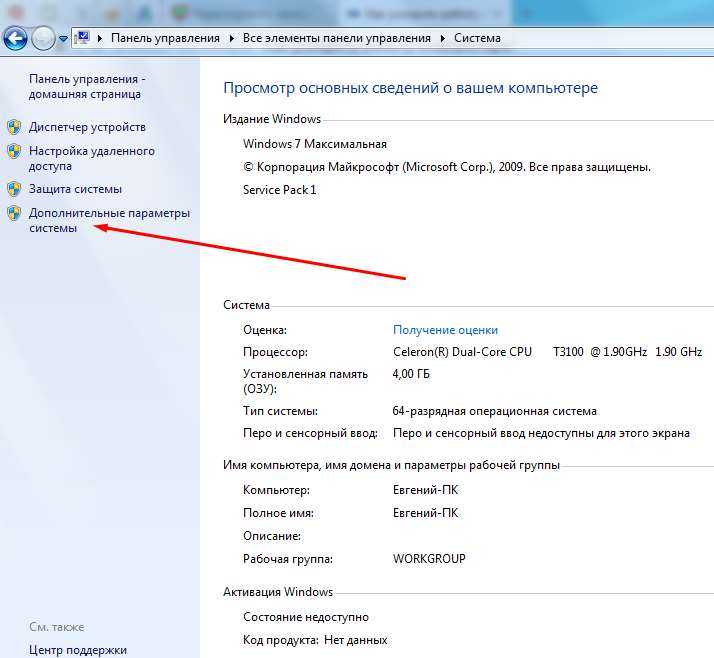 )
)
По мере использования компьютера ReadyBoost начнет заполнять кэш файлами, поэтому вы можете заметить увеличение активности диска. В зависимости от того, как часто вы используете свой компьютер, может потребоваться несколько дней, чтобы ваш кеш заполнился и обеспечил максимальное повышение производительности. Если вы не видите увеличения производительности, попробуйте флэш-диск большей емкости.
Примечание. Если у вас есть SSD, вы не получите никакой дополнительной скорости от ReadyBoost, и это может даже повредить производительности . Так что не используйте это в системе с SSD.
5. Отключите Windows. Советы и рекомендации
Когда вы используете ПК с Windows 10, Windows следит за тем, что вы делаете, и предлагает советы о том, что вы, возможно, захотите сделать с операционной системой. По моему опыту, я редко находил эти «советы» полезными. Мне также не нравятся последствия для конфиденциальности Windows, которые постоянно оглядываются через мое плечо.
Windows, наблюдая за тем, что вы делаете, и предлагая советы, также может замедлить работу вашего компьютера. Поэтому, если вы хотите ускорить работу, скажите Windows, чтобы она перестала давать вам советы. Для этого нажмите кнопку «Пуск», выберите значок «Настройки» и перейдите к пункту 9.0087 Система > Уведомления и действия . Прокрутите вниз до раздела «Уведомления» и снимите флажок «Получать советы, рекомендации и рекомендации при использовании Windows».
ИДГОтключение подсказок Windows должно помочь вам работать более гладко (и вернуть вам определенную степень конфиденциальности). (Щелкните изображение, чтобы увеличить его.)
Это поможет.
6. Остановите синхронизацию OneDrive
Облачное хранилище файлов Microsoft OneDrive, встроенное в Windows 10, обеспечивает синхронизацию и актуальность файлов на всех ваших ПК. Это также полезный инструмент резервного копирования, так что, если ваш компьютер или его жесткий диск выйдет из строя, все ваши файлы останутся нетронутыми, ожидая, когда вы их восстановите.
Вот как временно отключить синхронизацию OneDrive, чтобы посмотреть, повысит ли это производительность системы. (Щелкните изображение, чтобы увеличить его.)
Он делает это путем постоянной синхронизации файлов между вашим ПК и облачным хранилищем, что также может замедлить работу вашего ПК. Вот почему один из способов ускорить работу вашего ПК — остановить синхронизацию. Однако, прежде чем отключить его навсегда, вам нужно проверить, действительно ли он замедляет работу вашего ПК.
Для этого щелкните правой кнопкой мыши значок OneDrive (он выглядит как облако) в области уведомлений в правой части панели задач, затем нажмите кнопку «Дополнительно» в нижней части экрана. На появившемся всплывающем экране нажмите «Приостановить синхронизацию» и выберите 2 часа, 8 часов или 24 часа, в зависимости от того, как долго вы хотите приостановить синхронизацию. За это время оцените, наблюдаете ли вы заметный прирост скорости.
Если да, и вы действительно хотите отключить синхронизацию, щелкните правой кнопкой мыши значок OneDrive и во всплывающем окне выберите Настройки > Учетная запись . Нажмите «Отключить этот компьютер», а затем на появившемся экране нажмите «Отключить учетную запись». Когда вы это сделаете, вы по-прежнему сможете сохранять свои файлы в локальную папку OneDrive, но они не будут синхронизироваться с облаком.
Нажмите «Отключить этот компьютер», а затем на появившемся экране нажмите «Отключить учетную запись». Когда вы это сделаете, вы по-прежнему сможете сохранять свои файлы в локальную папку OneDrive, но они не будут синхронизироваться с облаком.
Если вы обнаружите, что OneDrive замедляет работу вашего ПК, но предпочитаете продолжать его использовать, попробуйте устранить проблемы с OneDrive. Чтобы узнать, как это сделать, посетите страницу Microsoft «Устранение проблем с синхронизацией OneDrive».
7. Используйте файлы OneDrive по запросу
Некоторые пользователи могут не захотеть останавливать синхронизацию OneDrive; это противоречит его цели — убедиться, что у вас есть последние файлы на любом устройстве, которое вы используете. И это также будет означать, что вы не сможете использовать OneDrive для безопасного резервного копирования файлов.
Но есть способ получить лучшее из обоих миров: вы можете свести синхронизацию к абсолютному минимуму и делать это только в случае крайней необходимости. Вы повысите производительность, а по-прежнему получите лучшее из того, что может предложить OneDrive.
Вы повысите производительность, а по-прежнему получите лучшее из того, что может предложить OneDrive.
Для этого вы используете функцию OneDrive Files on-Demand в Windows. С его помощью вы можете хранить только определенные файлы на своем ПК, но при этом иметь доступ ко всем остальным файлам OneDrive в облаке. Когда вы хотите использовать один из этих онлайн-файлов, вы открываете его прямо из облака. С меньшим количеством файлов, синхронизируемых на вашем ПК, вы должны увидеть повышение производительности.
Щелкните правой кнопкой мыши значок OneDrive в правой части панели задач и выберите «Параметры», затем щелкните вкладку «Параметры» в появившемся диалоговом окне. Установите флажок рядом с «Файлы по запросу». Теперь щелкните значок OneDrive и выберите «Открыть папку». OneDrive отображается в окне проводника. Щелкните правой кнопкой мыши папку, файлы которой вы хотите хранить только в облаке, но не на вашем ПК, затем выберите «Освободить место». Файлы из этой папки будут удалены с вашего диска, но останутся в OneDrive в облаке.
Для каждой папки, файлы которой вы хотите сохранить на своем ПК, щелкните папку правой кнопкой мыши и выберите «Всегда хранить на этом устройстве». Вы можете изменить параметры любой папки в любое время, щелкнув ее правой кнопкой мыши и выбрав то, что вы хотите сделать.
МайкрософтИспользуйте это диалоговое окно для включения файлов OneDrive по запросу
Если вы передумали и хотите, чтобы все ваши файлы хранились локально и синхронизировались через OneDrive, вернитесь в диалоговое окно настроек OneDrive и снимите флажок рядом с «Файлы по запросу».
Обратите внимание, что OneDrive Files on-Demand доступен только в Windows версии 1709 и выше.
8. Отключите индексацию поиска
Windows 10 индексирует ваш жесткий диск в фоновом режиме, что теоретически позволяет вам выполнять поиск на компьютере быстрее, чем если бы индексация не выполнялась. Но более медленные ПК, использующие индексирование, могут столкнуться с падением производительности, и вы можете повысить их скорость, отключив индексирование. Даже если у вас есть SSD-диск, отключение индексации может повысить вашу скорость, потому что постоянная запись на диск, которую выполняет индексация, может в конечном итоге замедлить работу SSD.
Даже если у вас есть SSD-диск, отключение индексации может повысить вашу скорость, потому что постоянная запись на диск, которую выполняет индексация, может в конечном итоге замедлить работу SSD.
Чтобы получить максимальную пользу от Windows 10, вам нужно полностью отключить индексирование. Для этого введите services.msc в поле поиска Windows 10 и нажмите Enter. Появится приложение Службы. Прокрутите вниз до службы индексирования или поиска Windows в списке служб. Дважды щелкните его и на появившемся экране нажмите «Стоп». Затем перезагрузите машину. Ваш поиск может быть немного медленнее, хотя вы можете и не заметить разницы. Но вы должны получить общее повышение производительности.
ИДГВот как отключить индексирование Windows 10. (Щелкните изображение, чтобы увеличить его.)
При желании вы можете отключить индексирование только для файлов в определенных местах. Для этого введите index в поле поиска Windows 10 и щелкните появившийся результат «Параметры индексирования». Появится страница параметров индексирования панели управления. Нажмите кнопку «Изменить», и вы увидите список индексируемых местоположений, таких как Microsoft Outlook, ваши личные файлы и т. д. Снимите флажок рядом с любым местоположением, и оно больше не будет индексироваться.
Появится страница параметров индексирования панели управления. Нажмите кнопку «Изменить», и вы увидите список индексируемых местоположений, таких как Microsoft Outlook, ваши личные файлы и т. д. Снимите флажок рядом с любым местоположением, и оно больше не будет индексироваться.
9. Очистите жесткий диск
Если ваш жесткий диск заполнен ненужными файлами, это может привести к замедлению работы вашего ПК. Его очистка может дать вам прирост скорости. В Windows 10 для этого есть удивительно полезный встроенный инструмент под названием Storage Sense. Перейдите в «Настройки»> «Система»> «Хранилище » и в верхней части экрана переместите переключатель с «Выкл.» на «Вкл.». Когда вы это делаете, Windows постоянно следит за вашим ПК и удаляет старые ненужные вам ненужные файлы — временные файлы, файлы в папке «Загрузки», которые не менялись в течение месяца, и старые файлы корзины.
Вы можете настроить работу Контроля памяти, а также использовать его, чтобы освободить еще больше места, чем обычно. В разделе «Контроль памяти» нажмите «Настроить контроль памяти или запустить его сейчас». На появившемся экране вы можете изменить частоту удаления файлов функцией «Контроль памяти» (каждый день, каждую неделю, каждый месяц или когда у вас заканчивается место на диске).
В разделе «Контроль памяти» нажмите «Настроить контроль памяти или запустить его сейчас». На появившемся экране вы можете изменить частоту удаления файлов функцией «Контроль памяти» (каждый день, каждую неделю, каждый месяц или когда у вас заканчивается место на диске).
Вы также можете указать Storage Sense удалять файлы в папке «Загрузки» в зависимости от того, как долго они там находятся, и установить время ожидания для автоматического удаления файлов из корзины. Вы также можете использовать Storage Sense для перемещения файлов с вашего ПК в облако в облачном хранилище Microsoft OneDrive, если они не открываются в течение определенного периода времени (каждый день или каждые 14 дней, 30 дней или 60 дней).
ИДГВот как настроить работу Storage Sense и указать ему удалить старые версии Windows. (Щелкните изображение, чтобы увеличить его.)
Вы также можете удалить старые версии Windows, которые могут занимать много места. В нижней части экрана установите флажок рядом с «Удалить предыдущие версии Windows». Затем Storage Sense удалит старые версии Windows через десять дней после установки обновления. Обратите внимание, что если вы сделаете это, вы не сможете вернуться к более старой версии Windows.
Затем Storage Sense удалит старые версии Windows через десять дней после установки обновления. Обратите внимание, что если вы сделаете это, вы не сможете вернуться к более старой версии Windows.
10. Очистите реестр
Под капотом Windows реестр отслеживает и контролирует практически все, что касается работы и внешнего вида Windows. Это включает в себя информацию о том, где хранятся ваши программы, какие библиотеки DLL они используют и совместно используют, какие типы файлов должны открываться какой программой и почти все остальное.
Но Реестр — очень запутанная штука. Например, когда вы удаляете программу, настройки этой программы не всегда очищаются в реестре. Поэтому со временем он может заполниться бесчисленным количеством устаревших настроек всех типов. И это может привести к замедлению работы системы.
Даже не думай пытаться убрать что-либо из этого самостоятельно. Это невозможно. Для этого вам понадобится Registry Cleaner. Есть много доступных, некоторые бесплатные и некоторые платные. Но на самом деле нет необходимости сразу покупать его, потому что бесплатный Auslogics Registry Cleaner отлично справляется со своей задачей.
Но на самом деле нет необходимости сразу покупать его, потому что бесплатный Auslogics Registry Cleaner отлично справляется со своей задачей.
Перед использованием Auslogics или любого другого средства очистки реестра вам следует сделать резервную копию реестра, чтобы вы могли восстановить его, если что-то пойдет не так. (Auslogics Registry Cleaner сделает это за вас, но дважды сделать резервную копию не помешает.) Чтобы сделать собственную резервную копию реестра, введите regedit.ext в поле поиска, затем нажмите Enter. Это запускает редактор реестра. В меню «Файл» выберите «Экспорт». На появившемся экране обязательно выберите параметр «Все» в разделе «Диапазон экспорта» в нижней части экрана. Затем выберите расположение и имя файла и нажмите «Сохранить». Чтобы восстановить реестр, откройте редактор реестра, выберите «Импорт» в меню «Файл», затем откройте сохраненный файл.
Теперь загрузите, установите и запустите Auslogics Registry Cleaner. В левой части экрана вы можете выбрать типы проблем реестра, которые вы хотите очистить, например, ассоциации файлов, Интернет или шрифты.

 Таким образом вы сможете пользоваться последними пакетами обновлений и другими функциями с исправлениями ошибок. Это, несомненно, поможет вашему компьютеру работать бесперебойно.
Таким образом вы сможете пользоваться последними пакетами обновлений и другими функциями с исправлениями ошибок. Это, несомненно, поможет вашему компьютеру работать бесперебойно.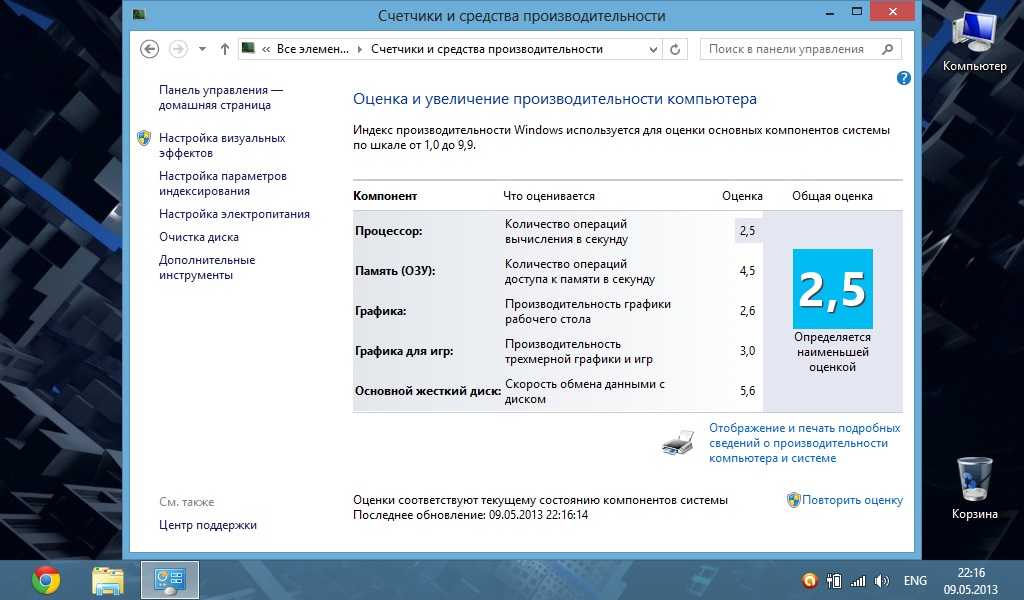
 Поэтому обязательно выключайте или перезагружайте компьютер хотя бы раз в неделю, чтобы эти нежелательные файлы и программы не съели ваше хранилище.
Поэтому обязательно выключайте или перезагружайте компьютер хотя бы раз в неделю, чтобы эти нежелательные файлы и программы не съели ваше хранилище.

 Функциональность сканирует весь ваш компьютер, чтобы предоставить вам лучшие настройки и хаки. Этот процесс немного влияет на вашу производительность. Таким образом, вы можете отключить его, чтобы сэкономить немного времени.
Функциональность сканирует весь ваш компьютер, чтобы предоставить вам лучшие настройки и хаки. Этот процесс немного влияет на вашу производительность. Таким образом, вы можете отключить его, чтобы сэкономить немного времени.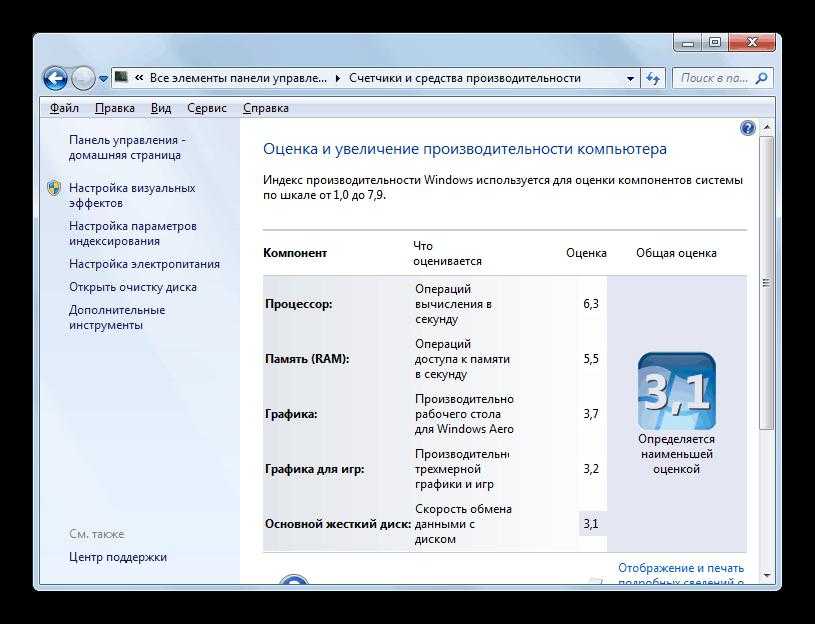
 Не менее важно проветривать компьютер, поэтому обязательно направьте на него вентилятор и используйте его на плоской поверхности, чтобы воздух мог нормально течь.
Не менее важно проветривать компьютер, поэтому обязательно направьте на него вентилятор и используйте его на плоской поверхности, чтобы воздух мог нормально течь.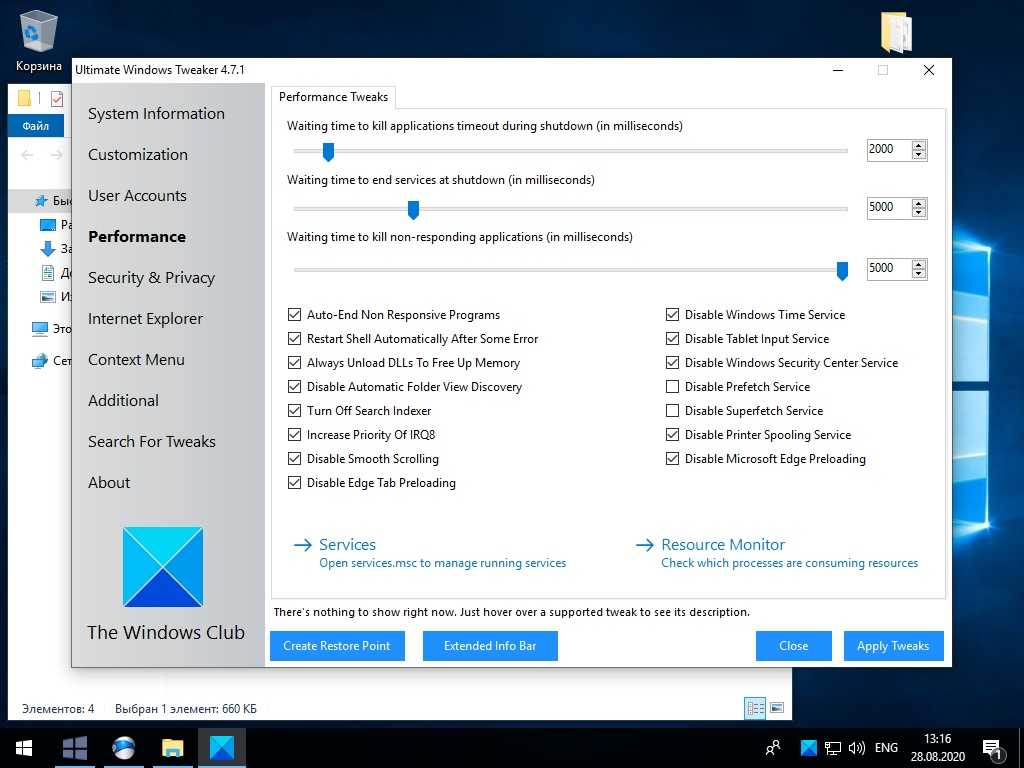
 Вы можете быстро прокручивать и перемещаться по Интернету и не только.
Вы можете быстро прокручивать и перемещаться по Интернету и не только. Чтобы избежать задержек, обновляйте драйверы на вашем ПК. Вы можете обновить драйверы устройств вручную с помощью диспетчера устройств или использовать специальную утилиту для обновления драйверов для автоматического поиска и замены совместимых драйверов.
Чтобы избежать задержек, обновляйте драйверы на вашем ПК. Вы можете обновить драйверы устройств вручную с помощью диспетчера устройств или использовать специальную утилиту для обновления драйверов для автоматического поиска и замены совместимых драйверов.
 Познакомьтесь с лучшими здесь !
Познакомьтесь с лучшими здесь ! Модернизируйте свой традиционный жесткий диск до твердотельного, что значительно улучшит работу вашего ПК. Это позволит вашему старому компьютеру работать быстрее, чем когда-либо прежде. Тем не менее, работает медленно? Аккуратно переустановите Windows, чтобы обновить свой компьютер. Надеюсь, этот трюк с оптимизацией ПК поможет ускорить работу старой системы.
Модернизируйте свой традиционный жесткий диск до твердотельного, что значительно улучшит работу вашего ПК. Это позволит вашему старому компьютеру работать быстрее, чем когда-либо прежде. Тем не менее, работает медленно? Аккуратно переустановите Windows, чтобы обновить свой компьютер. Надеюсь, этот трюк с оптимизацией ПК поможет ускорить работу старой системы.
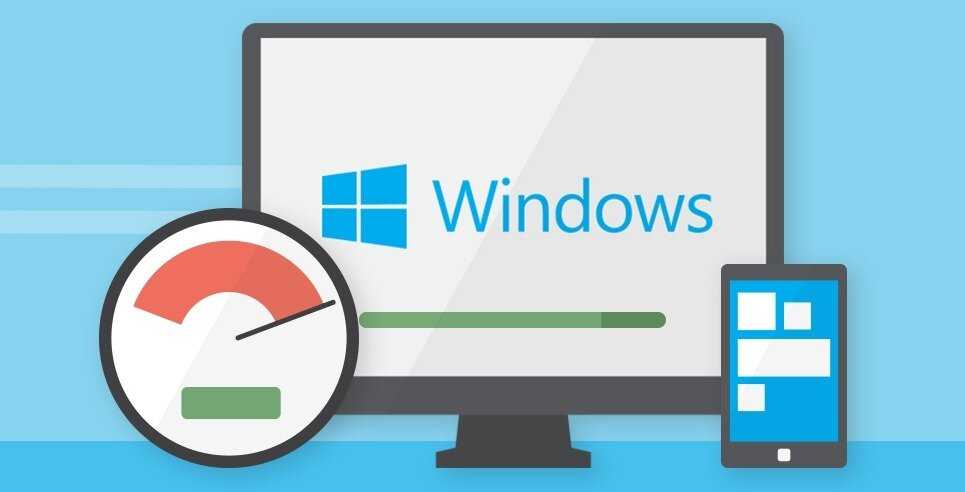 На появившемся экране нажмите «Далее».
На появившемся экране нажмите «Далее».
Ваш комментарий будет первым